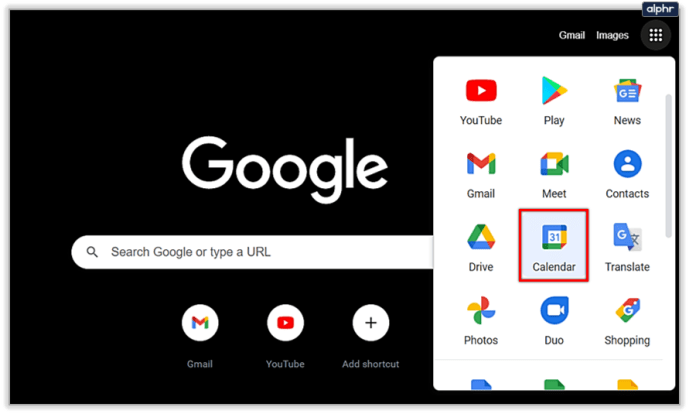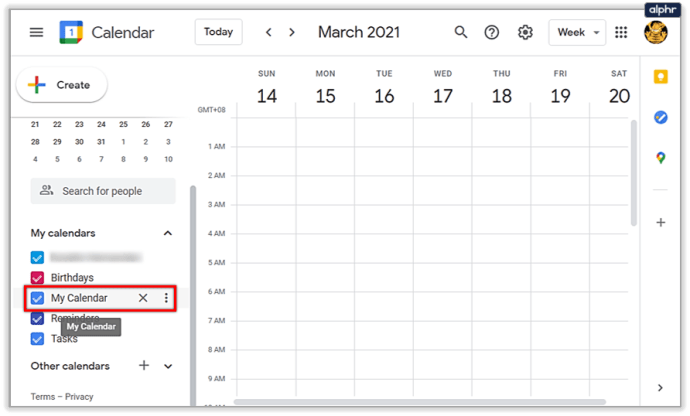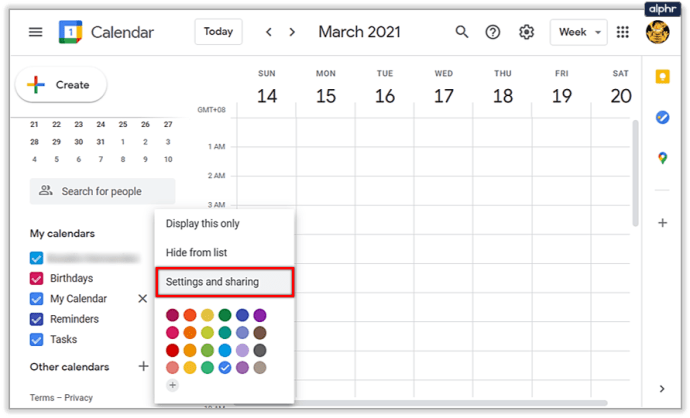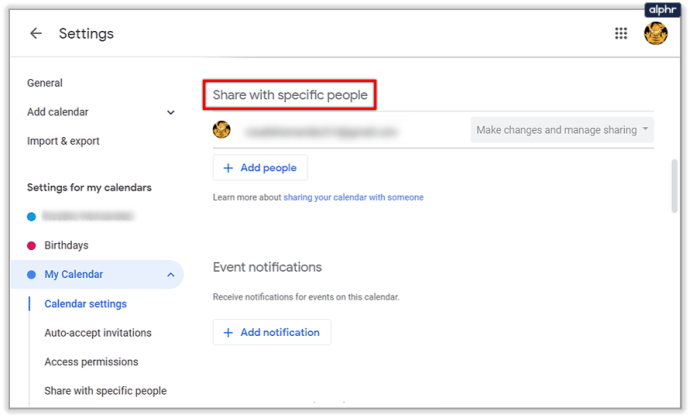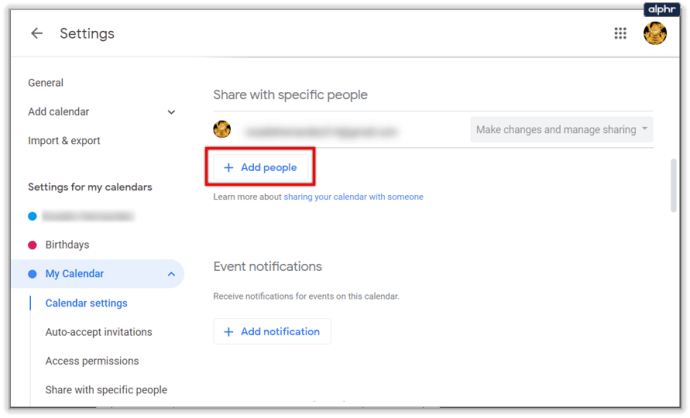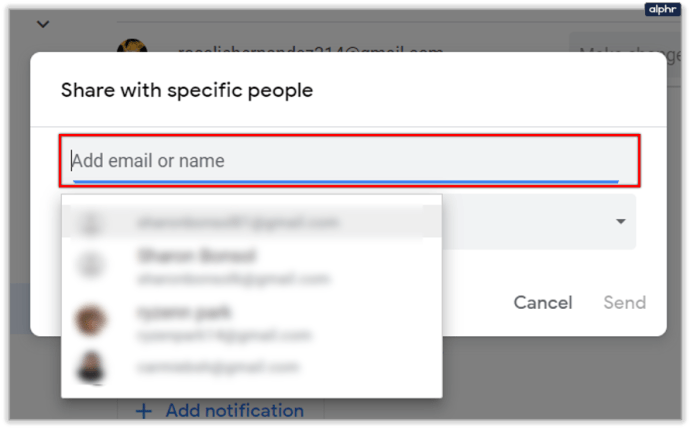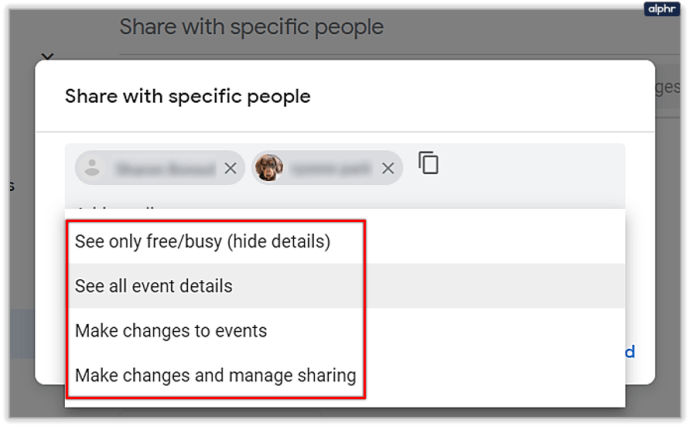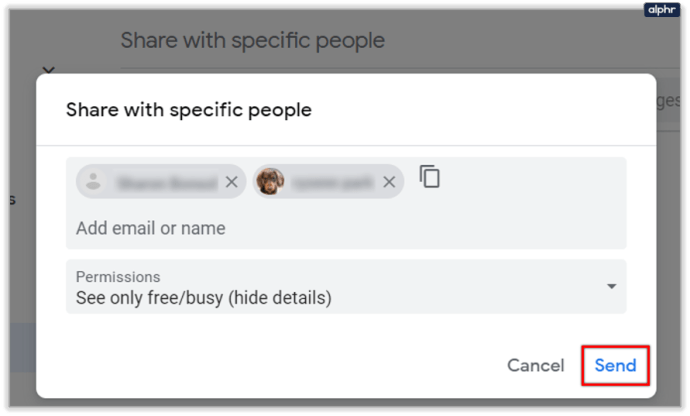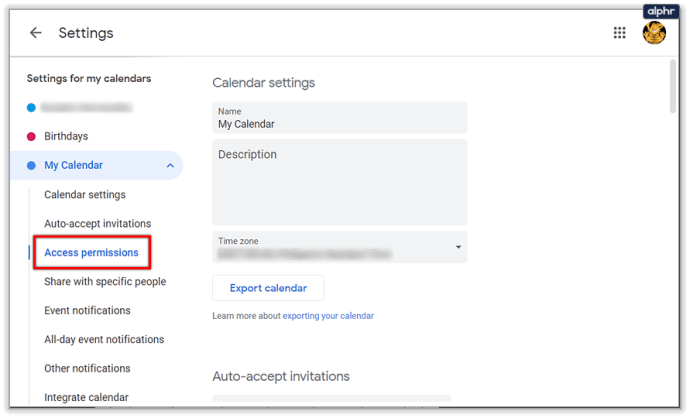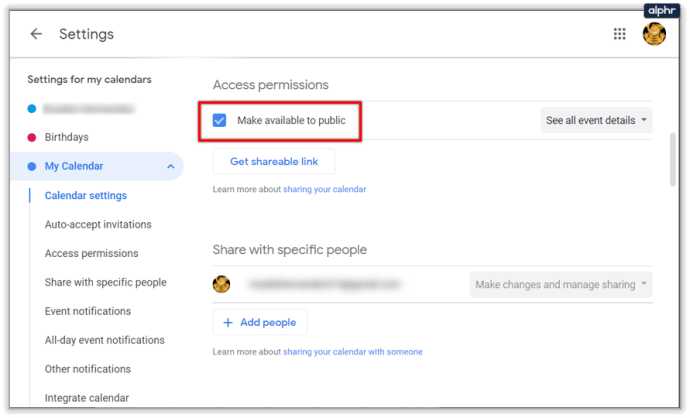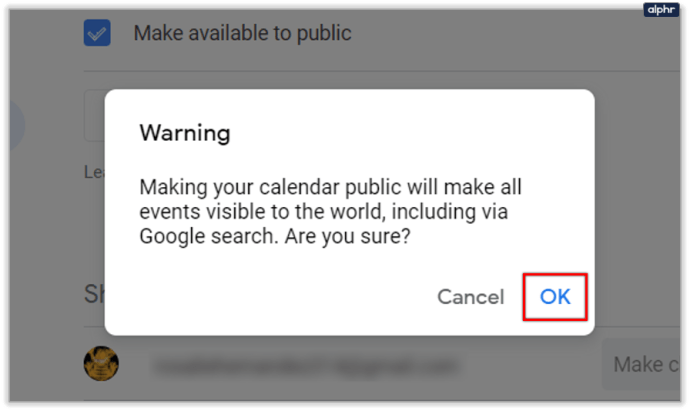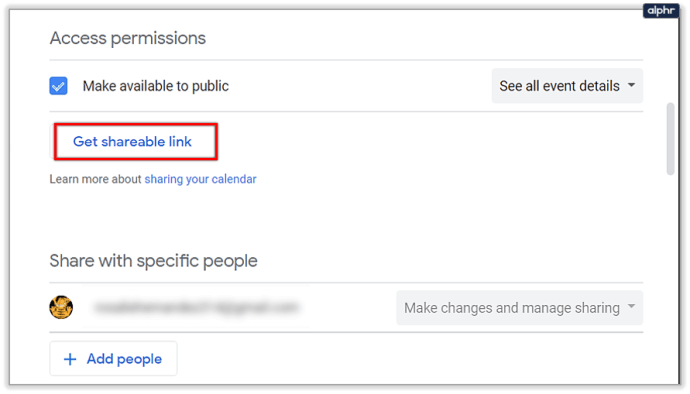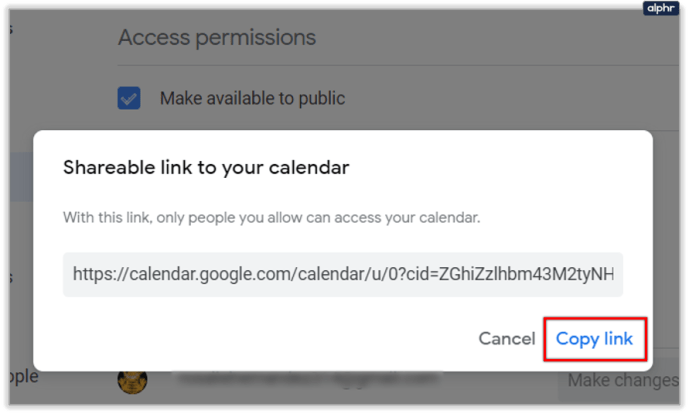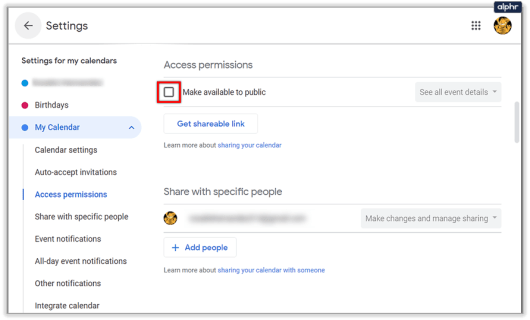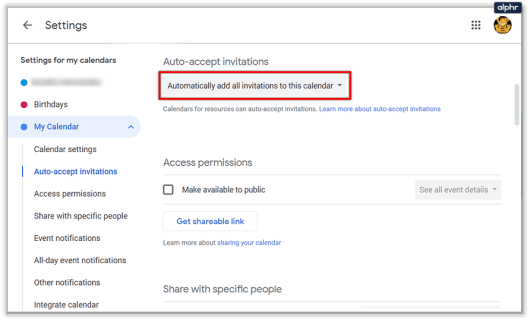Admettons-le, la gestion du temps représente un défi. Une grande autodiscipline est nécessaire pour être performant au quotidien, et c’est pourquoi beaucoup manquent souvent de motivation. Cette situation a conduit à la proposition de diverses solutions, disponibles tant en ligne que hors ligne, pour pallier ces difficultés.
Les grandes entreprises se sont également penchées sur cette problématique récurrente, et Google a apporté sa réponse avec son Agenda. Cette application en ligne a connu de nombreuses évolutions. Alors, comment les utilisateurs peuvent-ils partager leurs calendriers en 2021 ? C’est ce que nous allons vous expliquer.
Partager votre calendrier avec d’autres utilisateurs Google
Google Agenda vous permet de partager votre emploi du temps avec des personnes spécifiques. Le seul impératif est que ces personnes doivent être des utilisateurs de Google et que cette action ne peut être réalisée que depuis un ordinateur. Voici la procédure pour accorder l’accès à votre agenda :
Ouvrez Google Agenda en vous rendant sur https://calendar.google.com ou, si vous utilisez déjà une autre application Google, en accédant au menu Google Apps situé dans le coin supérieur droit de votre écran.
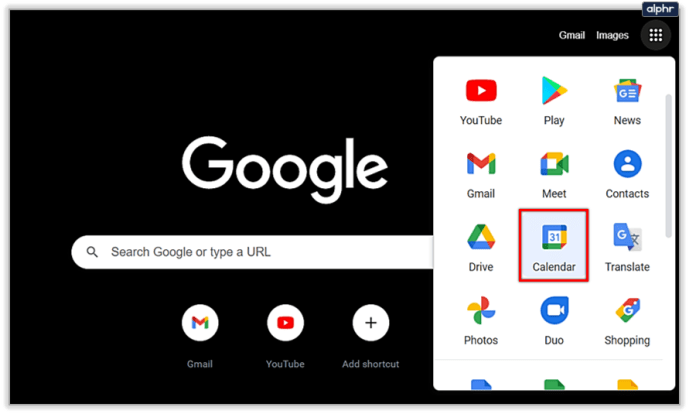 Dans votre interface Google Agenda, vous trouverez une section « Mes agendas » sur la gauche. Survolez le calendrier que vous souhaitez partager. Trois points devraient apparaître à côté de son nom. Cliquez dessus.
Dans votre interface Google Agenda, vous trouverez une section « Mes agendas » sur la gauche. Survolez le calendrier que vous souhaitez partager. Trois points devraient apparaître à côté de son nom. Cliquez dessus.
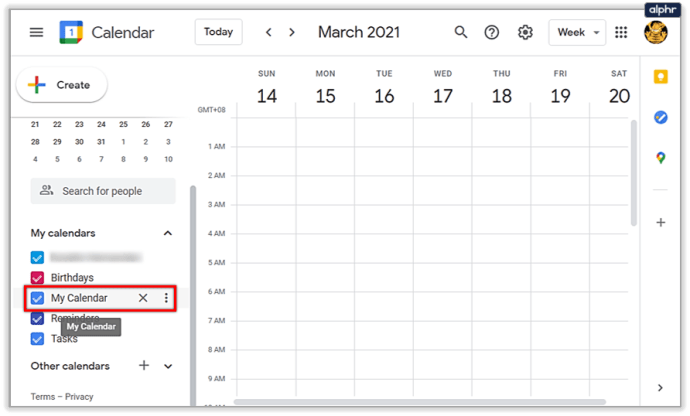 Dans le menu contextuel qui s’affiche, sélectionnez « Paramètres et partage ».
Dans le menu contextuel qui s’affiche, sélectionnez « Paramètres et partage ».
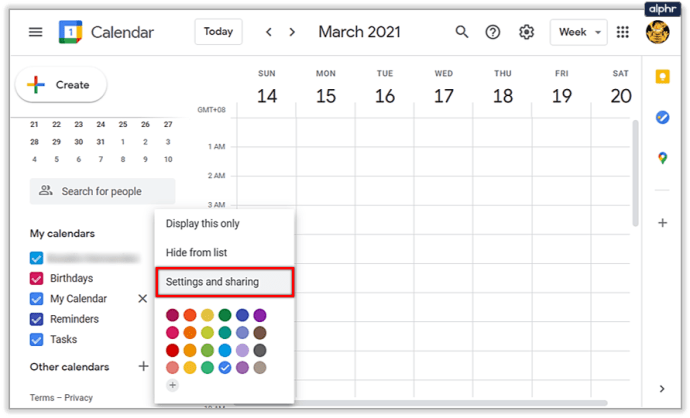 Vous serez alors redirigé vers le menu des paramètres. L’option que vous recherchez est « Partager avec des personnes spécifiques ». Vous pouvez faire défiler la page jusqu’à la trouver ou utiliser la barre latérale à gauche pour un accès plus rapide.
Vous serez alors redirigé vers le menu des paramètres. L’option que vous recherchez est « Partager avec des personnes spécifiques ». Vous pouvez faire défiler la page jusqu’à la trouver ou utiliser la barre latérale à gauche pour un accès plus rapide.
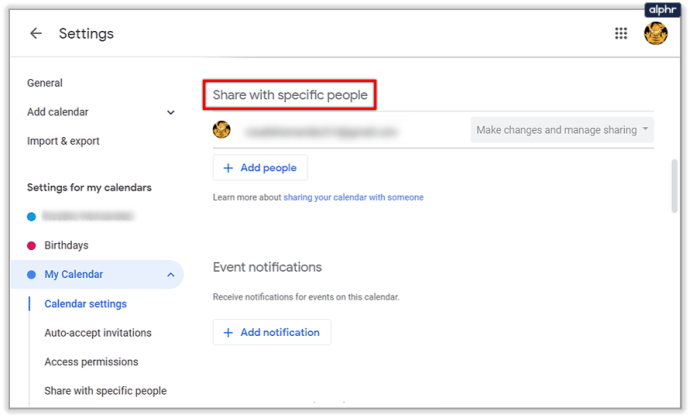 Après avoir localisé cette option, cliquez sur le bouton « Ajouter des personnes ».
Après avoir localisé cette option, cliquez sur le bouton « Ajouter des personnes ».
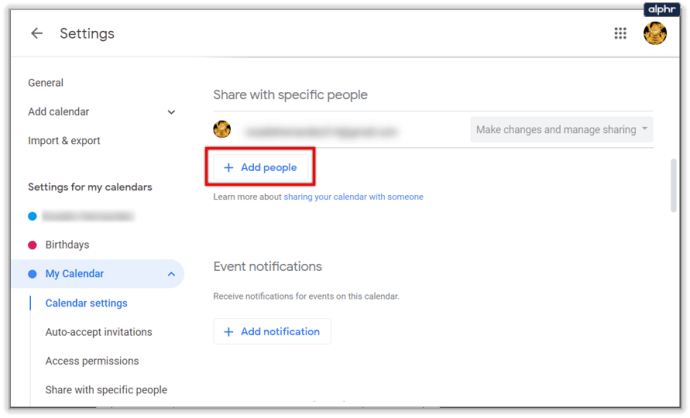 Une fenêtre contextuelle « Partager avec des personnes spécifiques » s’ouvrira. Elle vous invite à saisir une adresse e-mail ou un nom, tout en suggérant des contacts avec lesquels vous avez déjà échangé. Google n’identifie que les utilisateurs ayant inclus Agenda dans leur compte Google.
Une fenêtre contextuelle « Partager avec des personnes spécifiques » s’ouvrira. Elle vous invite à saisir une adresse e-mail ou un nom, tout en suggérant des contacts avec lesquels vous avez déjà échangé. Google n’identifie que les utilisateurs ayant inclus Agenda dans leur compte Google.
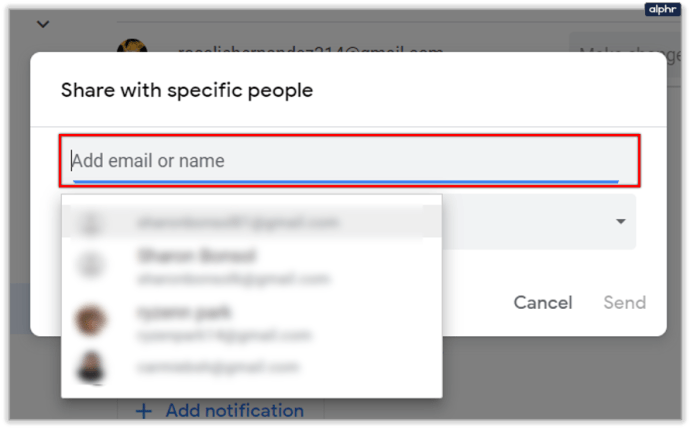 Après avoir sélectionné un ou plusieurs contacts pour partager votre calendrier, déterminez leurs droits d’accès en ajustant le paramètre « Autorisations ». L’option « Voir uniquement libre/occupé (masquer les détails) » permet à vos contacts de voir uniquement votre disponibilité, sans accéder à aucun détail. « Voir tous les détails de l’événement » leur donne accès à tous vos événements et détails, mais sans possibilité de modification. « Apporter des modifications aux événements » leur permet de modifier les événements, mais pas de les partager. Enfin, « Apporter des modifications et gérer le partage » leur offre presque les mêmes droits que vous sur votre agenda. Il est possible de modifier ce paramètre pour chaque personne et à tout moment.
Après avoir sélectionné un ou plusieurs contacts pour partager votre calendrier, déterminez leurs droits d’accès en ajustant le paramètre « Autorisations ». L’option « Voir uniquement libre/occupé (masquer les détails) » permet à vos contacts de voir uniquement votre disponibilité, sans accéder à aucun détail. « Voir tous les détails de l’événement » leur donne accès à tous vos événements et détails, mais sans possibilité de modification. « Apporter des modifications aux événements » leur permet de modifier les événements, mais pas de les partager. Enfin, « Apporter des modifications et gérer le partage » leur offre presque les mêmes droits que vous sur votre agenda. Il est possible de modifier ce paramètre pour chaque personne et à tout moment.
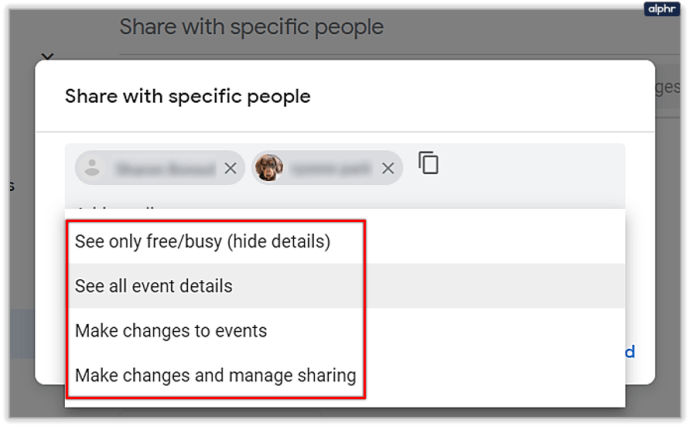 Cliquez sur le bouton bleu « Envoyer » situé dans le coin inférieur droit de la fenêtre. Celle-ci se fermera et vous retournerez aux paramètres de votre calendrier. Les personnes que vous avez invitées seront alors ajoutées à votre liste d’utilisateurs ayant accès à votre agenda.
Cliquez sur le bouton bleu « Envoyer » situé dans le coin inférieur droit de la fenêtre. Celle-ci se fermera et vous retournerez aux paramètres de votre calendrier. Les personnes que vous avez invitées seront alors ajoutées à votre liste d’utilisateurs ayant accès à votre agenda.
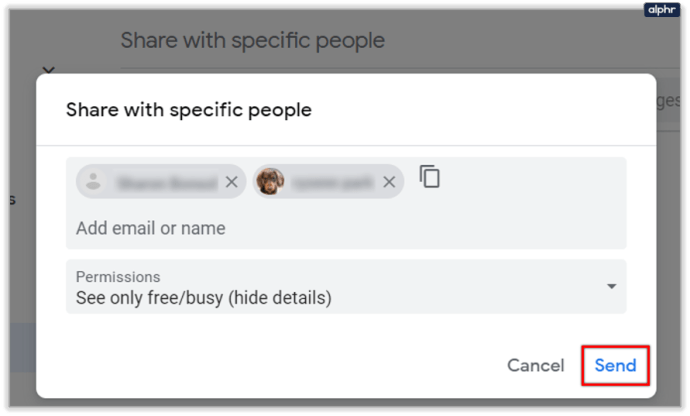
Si vous utilisez Google Groupes, vous pouvez également partager votre agenda avec l’ensemble de votre groupe. Il vous suffit de saisir l’adresse e-mail du groupe dans la fenêtre « Partager avec des personnes spécifiques ».
Pour retirer l’accès à une personne ou un groupe, cliquez sur le bouton « X » situé à côté de son nom.
Partager votre calendrier avec des personnes n’utilisant pas Google Agenda
Pour partager votre agenda avec des personnes n’utilisant pas Google Agenda, vous devez rendre votre calendrier public et partager un lien. Pour ce faire, accédez aux paramètres de votre calendrier comme décrit précédemment et suivez ces étapes :
Dans les paramètres de votre calendrier, recherchez l’option « Autorisations d’accès ». Vous pouvez faire défiler la page ou utiliser la barre latérale pour y accéder plus rapidement.
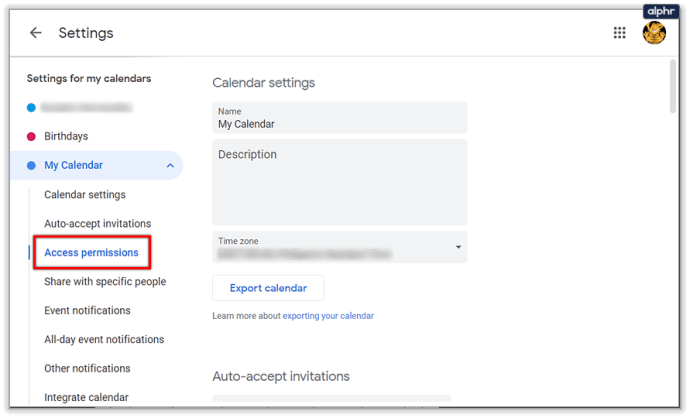 Il est nécessaire de rendre votre calendrier accessible au public. Cochez la case « Rendre accessible au public ».
Il est nécessaire de rendre votre calendrier accessible au public. Cochez la case « Rendre accessible au public ».
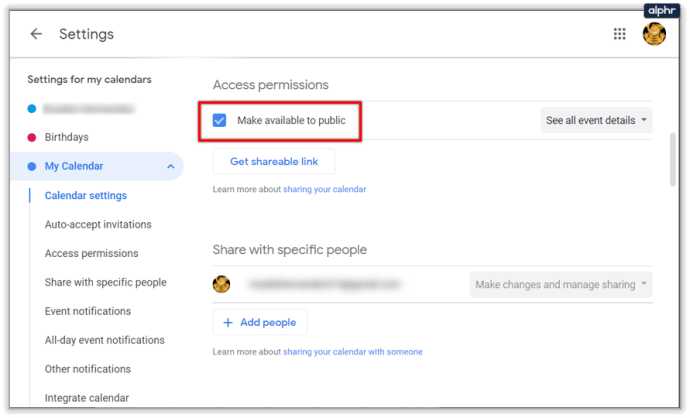 Google vous informera que tout le monde pourra consulter les événements de votre calendrier et le trouver via une recherche Google. Si cela vous convient, cliquez sur « OK ».
Google vous informera que tout le monde pourra consulter les événements de votre calendrier et le trouver via une recherche Google. Si cela vous convient, cliquez sur « OK ».
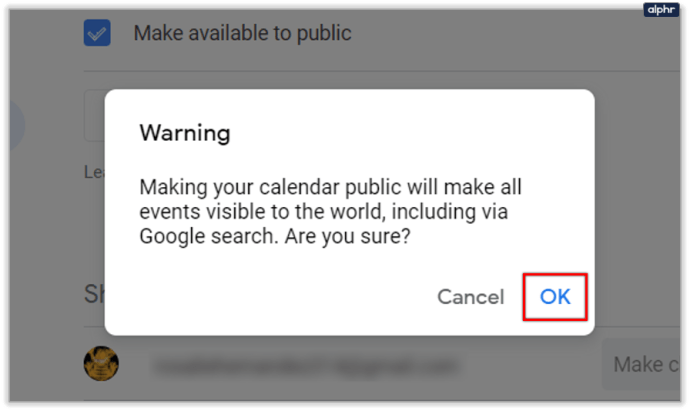 Votre calendrier est désormais accessible au public, mais il vous faut un lien pour le partager avec les personnes n’utilisant pas Google Agenda. Pour obtenir ce lien, cliquez sur le bouton « Obtenir un lien partageable » situé sous l’option que vous venez d’utiliser.
Votre calendrier est désormais accessible au public, mais il vous faut un lien pour le partager avec les personnes n’utilisant pas Google Agenda. Pour obtenir ce lien, cliquez sur le bouton « Obtenir un lien partageable » situé sous l’option que vous venez d’utiliser.
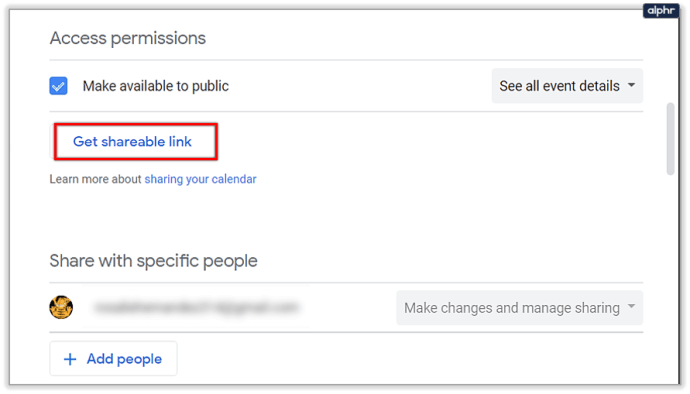 Un lien vers votre calendrier, accompagné du bouton « Copier le lien », apparaîtra. Cliquez sur ce bouton pour copier le lien. Une notification devrait s’afficher en bas de votre écran pour confirmer que le lien a été copié dans votre presse-papier.
Un lien vers votre calendrier, accompagné du bouton « Copier le lien », apparaîtra. Cliquez sur ce bouton pour copier le lien. Une notification devrait s’afficher en bas de votre écran pour confirmer que le lien a été copié dans votre presse-papier.
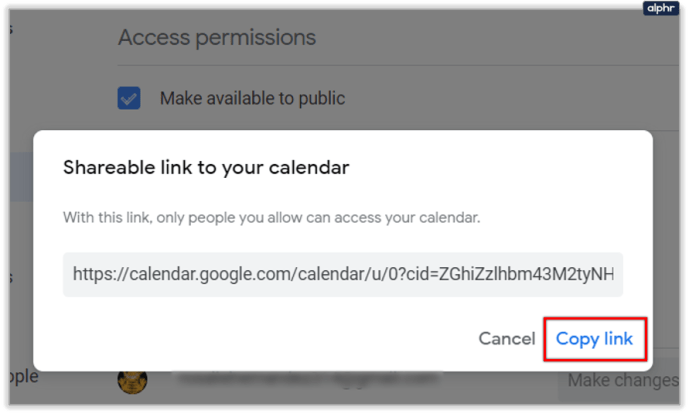
Pour arrêter de partager publiquement votre calendrier, décochez la case « Rendre accessible au public ».
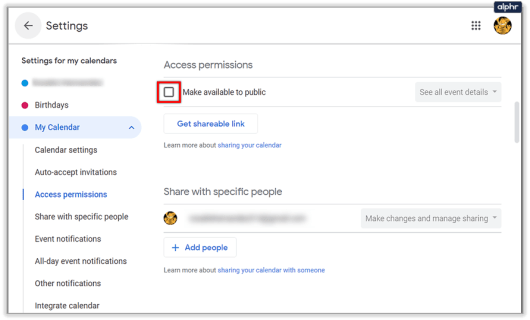
Gestion des invitations
La gestion des invitations est un autre aspect utile lorsque vous utilisez un calendrier partagé. Si vous partagez votre calendrier avec des personnes autorisées à voir les détails des événements, vous pouvez choisir comment elles recevront les invitations.
Si vous conservez l’option par défaut « Ajouter automatiquement toutes les invitations à ce calendrier », toutes les invitations seront visibles, même si elles se chevauchent. En revanche, si vous choisissez « Accepter automatiquement les invitations qui ne sont pas en conflit », seules les invitations compatibles avec votre emploi du temps seront acceptées.
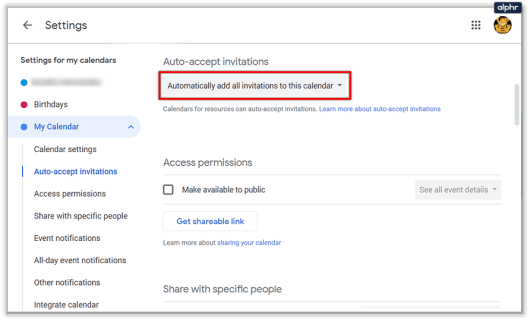
Planification facilitée
Le partage de votre agenda Google peut être très pratique pour indiquer votre disponibilité, que ce soit à titre personnel ou professionnel. Nous espérons que vous savez maintenant comment procéder.
Quelles sont vos impressions sur le partage de calendrier avec d’autres personnes ? Si vous l’utilisez déjà, dans quelle mesure cela vous aide-t-il à mieux gérer votre temps ? N’hésitez pas à nous en faire part dans les commentaires ci-dessous.